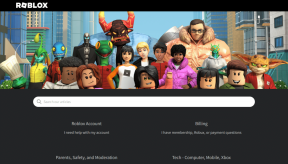Forza Horizon 4 Bu Uygulama Açılamıyor Hatasını Düzeltin — TechCult
Çeşitli / / April 06, 2023
Forza Horizon 4, bugün internette bulunan en iyi araba yarışı oyunlarından biridir. Yine de, bazı kullanıcılar oyunu açtığınızda Forza Horizon 4 bu uygulama açılamıyor hatası gibi çeşitli sorunlarla karşılaşıyor. Aynı FH4 ile karşı karşıyaysanız, bu uygulama PC'nizde açılamıyor hatası, doğru yerdesiniz! Bu kılavuz, Windows 10 PC'de bu uygulamayı açamıyor hatasını düzeltmenize yardımcı olacak korsanları gidermeye odaklanır.

İçindekiler
- Forza Horizon 4 Bu Uygulama Açılamıyor Hatası Nasıl Onarılır
- Yöntem 1: Temel Sorun Giderme Adımları
- Yöntem 2: Grafik Sürücülerini Güncelleyin veya Yeniden Yükleyin
- Yöntem 3: Windows'u Güncelleştirin
- Yöntem 4: Antivirüs'ü Geçici Olarak Devre Dışı Bırakın (Varsa)
- Yöntem 5: Oyun İşlemini Yüksek Önceliğe Ayarlayın
- Yöntem 6: Güç Seçeneklerinde Yüksek Performansı Ayarlayın
- Yöntem 7: Microsoft Store'u Sıfırlayın veya Yeniden Kaydedin
- Yöntem 8: Microsoft Visual C++ Yeniden Dağıtılabilir Dosyasını Onarma
- Yöntem 9: Microsoft Visual C++ Yeniden Dağıtılabilir Dosyasını Yeniden Yükleyin
- Yöntem 10: DirectX'i Güncelleyin
- Yöntem 11: Forza Horizon 4'ü Yeniden Yükleyin
Forza Horizon 4 Bu Uygulama Açılamıyor Hatası Nasıl Onarılır
Forza Horizon 4'ü tetikleyen belirli bir neden yok, bu uygulama sorunu açamıyor. Yine de, birkaç çevrimiçi raporu ve tartışma platformunu analiz ettik ve Windows 10 PC'nizde soruna neden olan olası faktörleri listeledik.
- Oyunun sistem gereksinimleri karşılanmıyor.
- Bazı arka plan programları oyunu engelliyor.
- Oyunun işlevsel olarak çalışması için yönetici haklarını kullanmıyorsunuz.
- Bozuk Windows Mağazası önbelleği oyunun açılmasını engelliyor.
- Uygun olmayan tarih ve saat ayarları.
- Oyun yüksek önceliğe ayarlı değil ve PC'nizin Güç ayarlarında yüksek performansı var.
- Bilgisayarınızdaki grafik sürücüleri uyumlu değil.
- PC'nizdeki antivirüs veya güvenlik duvarı programı oyunun normal başlatılmasını engelliyor.
- Microsoft Visual C++ paketleri en son sürümde değildir.
İşte FH4'ü düzeltmenize yardımcı olacak bazı etkili sorun giderme yöntemleri, Windows 10 PC'nizde bu uygulama açılamıyor hatası.
Yöntem 1: Temel Sorun Giderme Adımları
Sorunu çözmek için temel yöntemlerden bazıları aşağıdadır.
1 A. PC'nin Oyun Gereksinimlerini Karşıladığını Sağlayın
Birkaç kullanıcı, Forza Horizon 4'ün bu uygulamanın açılamama sorununun, oyun tarafından sistem gereksinimleri karşılanmadığında PC'nizde ortaya çıktığını bildirdi. Cihazınıza herhangi bir uygulama/oyun indirmeden önce, PC'nizin uygulamanın minimum gereksinimlerini karşıladığından emin olun. Herhangi bir uygulamanın minimum gereksinimlerini öğrenmek için resmi web sitesine bakmalısınız. Gereksinimlerin üç yönünü kontrol etmelisiniz: Grafik kartı, DirectX ve sistem gereksinimleri.
İşte PC'nizin Forza Horizon 4 tarafından beklenen gereksinimleri.
| MİNİMUM GEREKSİNİMLER | ÖNERİLEN GEREKSİNİMLER | |
| İşlemci | Intel i3-4170 @ 3.7Ghz VEYA Intel i5 750 @ 2.67Ghz | Intel i7-3820 @ 3.6Ghz |
| Veri deposu | 8 GB | 12 GB |
| işletim sistemi | Windows 10 sürüm 15063.0 veya üzeri | Windows 10 sürüm 15063.0 veya üzeri |
| VİDEO KARTI | NVidia 650TI VEYA NVidia GT 740 VEYA AMD R7 250x | NVidia GTX 970 VEYA NVidia GTX 1060 3 GB VEYA AMD R9 290x VEYA AMD RX 470 |
| PİKSEL GÖLGELENDİRİCİ | 5.0 | 5.1 |
| VERTEX SHADER | 5.0 | 5.1 |
| ATANMIŞ VİDEO RAM | 2 GB | 4 CİGABAYT |
1B. Arka Plan Görevlerini Kapat
Bilgisayarınızda çalışan birkaç arka plan işlemi, Forza Horizon 4 işlemlerini engelleyebilir. Bu programlar, bu uygulamanın açılamamasına katkıda bulunabilir. Rehberimizi takip edin Windows 10'da Görev Nasıl Sonlandırılır? tüm arka plan işlemlerinden çıkmak için.

1C. Uygun Tarih ve Saati Ayarlayın
Bilgisayarınızdaki yanlış tarih ve saat ayarları Forza Horizon 4'e katkıda bulunabilir, bu uygulama Windows PC'de açılamıyor hatası. Windows 10 bilgisayarınızdaki tarih, bölge ve saat ayarlarını eşitlemek için aşağıda listelenen talimatları izleyin.
1. basın Windows + I tuşları açmak için birlikte Windows Ayarları.
2. Şimdi, seçin Zaman ve Dil seçenek gösterildiği gibi.
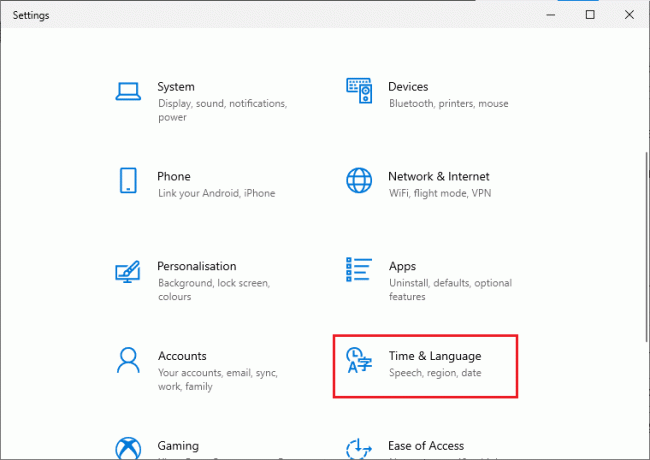
3. Sonraki, içinde Tarih ve saat sekmesinde, iki değeri sağlayın Saati otomatik olarak ayarla Ve Saat dilimini otomatik olarak ayarla seçenekler açılır.
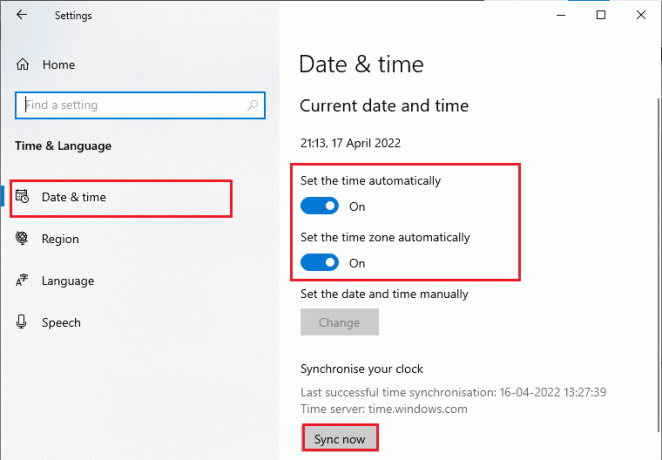
4. Ardından, üzerine tıklayın Şimdi senkronize et yukarıda vurgulandığı gibi. Forza Horizon 4 sorununun çözülüp çözülmediğini kontrol edin.
1D. Oyun Dosyalarının Bütünlüğünü Doğrulayın (Steam'de)
Oyun dosyalarının eksik veya bozuk olduğu veya eksik kurulumların olduğu birçok durum gördük. Kullanıcılar ayrıca, güncelleme işlemi kesintiye uğrarsa veya oyun dosyaları taşınırsa Forza Horizon 4 bu uygulama açılamıyor hatasıyla karşılaşabilir. Bu yöntemde, Steam'i açacak ve oyunun bütünlüğünü doğrulamak için yerleşik işlevi kullanacaksınız. Uygulama bir şey bulursa değiştirilecektir. Rehberimizde açıklanan adımları izleyin, Steam'de Oyun Dosyalarının Bütünlüğü Nasıl Doğrulanır?.

Yöntem 2: Grafik Sürücülerini Güncelleyin veya Yeniden Yükleyin
Yukarıdaki yöntemler işinize yaramadıysa, bilgisayarınızda doğru grafik sürücüleri yüklü olmayabilir. Sürücüler, donanım ile oyun arasındaki etkileşimi kolaylaştırır ve önemli bileşenlerdir. Sürücüler bozuk veya güncelliğini yitirmişse FH4 bu uygulama açılamıyor hatasına neden olabilir. Grafik sürücülerini güncellemeyi bilmiyorsanız, bu kılavuzda verilen talimatları izleyin. Windows 10'da Grafik Sürücülerini Güncellemenin 4 Yolu.

Grafik sürücülerinizi güncellemek tartışılan sorunu çözmediyse, grafik sürücülerini yeniden yüklemeyi deneyin. Grafik sürücülerini Windows'a yeniden yüklemek için çeşitli yöntemler vardır. Grafik sürücülerini yeniden yükleme konusunda yeniyseniz, bu kılavuzu okuyun Windows 10'da Sürücüler Nasıl Kaldırılır ve Yeniden Yüklenir ve orada verilen talimatları izleyin.

Ayrıca Oku:Windows 10'da Başlatılmayan Forza Horizon 4'ü Düzeltin
Yöntem 3: Windows'u Güncelleştirin
Bilgisayarınızda herhangi bir hata varsa, FH4 bu uygulamanın açılamamasına neden olabilir, işletim sisteminizi güncelleyerek bunu düzeltebilirsiniz. Bu kılavuzda verilen adımları izleyin Windows 10 Son Güncelleme Nasıl İndirilir ve Kurulur Windows 10 PC'nizi güncelleme konusunda yeniyseniz.

Windows'u güncelledikten sonra bilgisayardaki Forza Horizon (FH4) sorununun giderilip giderilmediğini kontrol edin.
Yöntem 4: Antivirüs'ü Geçici Olarak Devre Dışı Bırakın (Varsa)
Oyunun herhangi bir yeni güncellemesi bazen antivirüs paketi tarafından engellenebilir. gibi bir antivirüs yazılımı dur Ve Norton en son Windows güncellemelerini engellemeleri muhtemeldir ve Forza Horizon 4 bu uygulama açılamıyor hatasını düzeltmek için herhangi bir üçüncü taraf veya dahili antivirüs yazılımını geçici olarak devre dışı bırakmanız önerilir. hakkındaki makalemizi okuyun Windows 10'da Antivirüs Geçici Olarak Devre Dışı Bırakma ve PC'nizde Antivirüs programınızı geçici olarak devre dışı bırakmak için kılavuzdaki adımları izleyin.
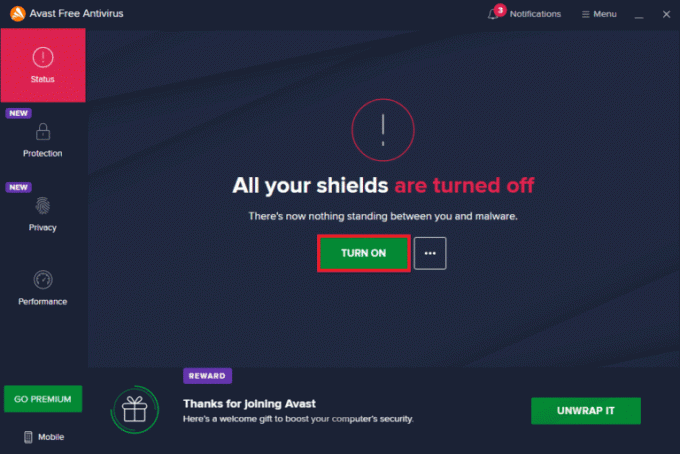
Bir kez tartışılan sorunu çözebilirseniz, güvenlik paketi olmayan bir sistem her zaman bir tehdit oluşturduğundan, virüsten koruma programını yeniden etkinleştirdiğinizden emin olun.
Ayrıca Oku:Forza Horizon 5 FH301 Hata Kodunu Düzeltin
Yöntem 5: Oyun İşlemini Yüksek Önceliğe Ayarlayın
Bir uygulamanın veya işlemin tercihi, bilgisayara kaynakları dağıtırken diğerlerine göre önemini ve tercih edilmesi gerekip gerekmediğini söyler. Varsayılan olarak sistem işlemleri dışında her uygulamanın önceliği normaldir. Forza Horizon (FH4), yeterli kaynağa sahip değilse PC'nize yüklenmeyebilir.
1. basın Ctrl + Shift + Esc tuşları açmak için birlikte görev çubuğu.
2. Şimdi, ara Forza Horizon (FH4) süreci.
3. Ardından önceliği olarak değiştirin Yüksek öncelik ve bunun işe yarayıp yaramadığını kontrol edin.
Not: Sürecin önceliğini dikkatsizce değiştirmek sisteminizi son derece yavaş veya kararsız hale getirebileceğinden, önceliği büyük bir dikkatle değiştirin.
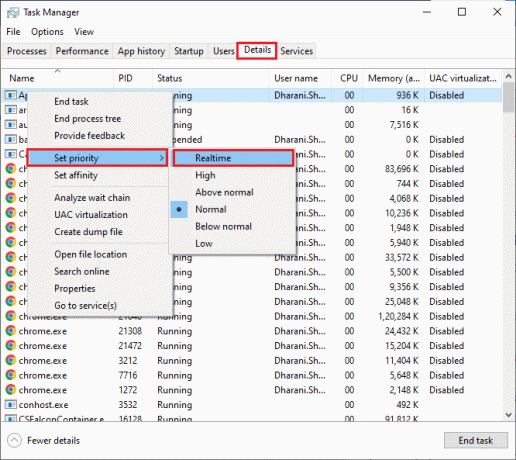
4. Kapat Görev Yöneticisi ve bilgisayarınızı yeniden başlatın ve Windows 10 sorununda Forza Horizon (FH4) hatasının çözülüp çözülmediğini kontrol edin.
Yöntem 6: Güç Seçeneklerinde Yüksek Performansı Ayarlayın
Yüksek performanslı güç planı ayarlarınızı yaparken oyununuzu da optimize edebilirsiniz. Bu güç planları, taşınabilir ayarlarda güç ayarlarını yönetmek için geliştirilmiştir. Sisteminizde yüksek performanslı güç planı ayarlarını kullanmak için aşağıda belirtilen talimatları izleyin.
1. basın Windows + I tuşları açmak için birlikte Windows Ayarları.
2. Şimdi, listeyi aşağı kaydırın ve tıklayın sistem aşağıda vurgulandığı gibi.

3. Şimdi, seçin Güç ve uyku seçeneği ve üzerine tıklayın Ek güç ayarları altında İlgili ayarlar. resme bakın.
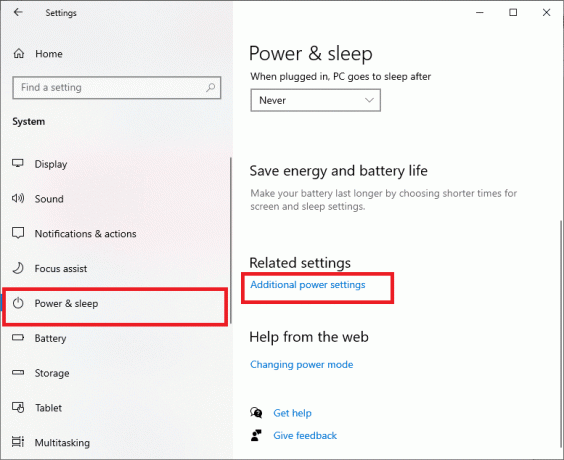
4. Şimdi, seçin Yüksek performans altındaki seçenek Yüksek ek planlar aşağıdaki resimde gösterildiği gibi.
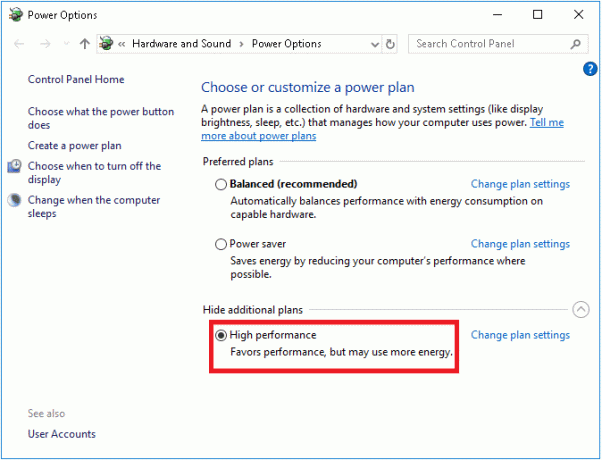
Artık sisteminizi optimize ettiniz, bu uygulamayı açıp açamayacağınızı kontrol edin.
Ayrıca Oku:Forza Horizon 5'in Yükleme Ekranında Takılıp Kalmasını Düzeltme
Yöntem 7: Microsoft Store'u Sıfırlayın veya Yeniden Kaydedin
Microsoft Store ile ilişkili uygulamayı ve önbelleği temizlemek, Forza Horizon 4 bu uygulama açılamıyor hatasını düzeltmeye yardımcı olacaktır. Bu işlem, bilgisayarınızdaki Windows Mağazası önbelleğini, oturum açma kimlik bilgilerini, ayarları ve tercihleri kaldırır. Yine de Microsoft Store'dan yüklenen uygulamalar, Windows 10 bilgisayarınızda tutulacaktır.
1. I vur Windows tuşu ve yazın Microsoft Mağazası, ardından Uygulama ayarları seçenek.
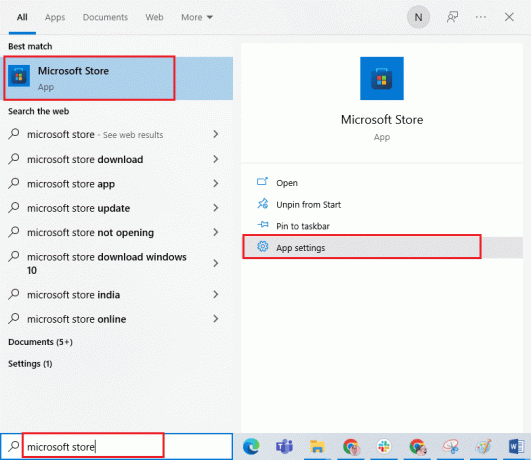
2. Şimdi, aşağı kaydırın Ayarlar ekrana tıklayın ve Sıfırla vurgulanan seçenek.
Not: Sıfırlama sırasında uygulama verileriniz silinecek Microsoft Mağazası.
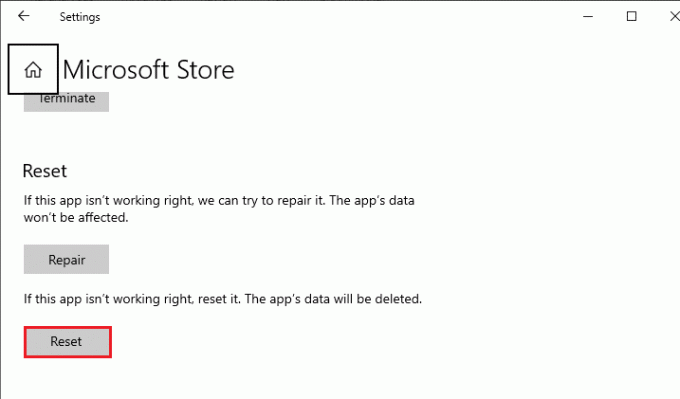
3. Şimdi, istemi tıklayarak onaylayın. Sıfırla ve bilgisayarınızı yeniden başlatın.
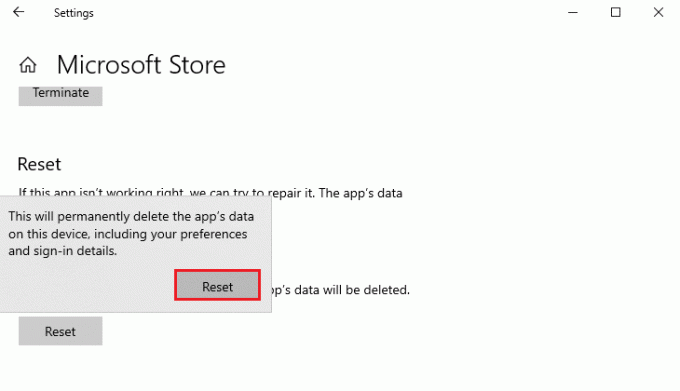
Büyük olasılıkla Microsoft Mağazasını sıfırlamak, bu uygulamanın Windows 10 sorununu açamıyor sorununu çözecektir. Yine de aynı durumla karşılaşırsanız, Microsoft mağazasını aşağıda anlatıldığı gibi yeniden kaydettirmeyi düşünün.
1. I vur Windows tuşu ve yazın Windows PowerShell'i, sonra tıklayın Yönetici olarak çalıştır.
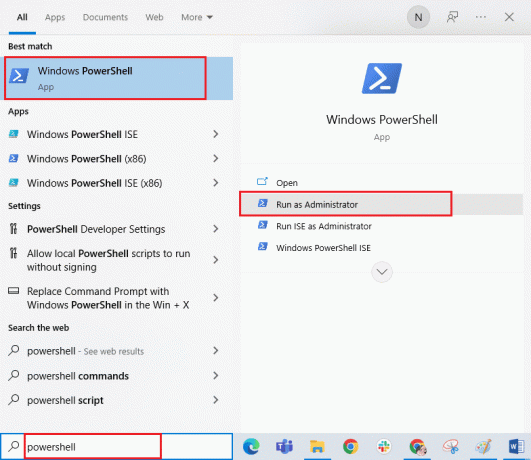
2. Şimdi, aşağıdaki komut satırını Windows PowerShell'e yapıştırın ve tıklayın. Giriş anahtarı.
PowerShell -ExecutionPolicy Unrestricted -Command "& {$manifest = (Get-AppxPackage Microsoft. WindowsStore).InstallLocation + 'AppxManifest.xml'; Add-AppxPackage -DisableDevelopmentMode -Register $manifest}
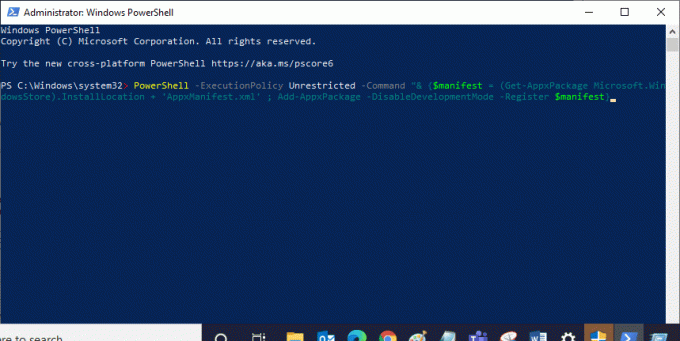
3. Komutlar yürütülene kadar bekleyin ve şimdi sorun çözülmüş olacaktır.
Yöntem 8: Microsoft Visual C++ Yeniden Dağıtılabilir Dosyasını Onarma
Alternatif olarak, Forza Horizon 4'ü düzeltmek için Microsoft Visual C++ Yeniden Dağıtılabilir paketlerini onarmayı deneyebilirsiniz. Microsoft Visual C++ Yeniden Dağıtılabilir Dosyasını Onarma.
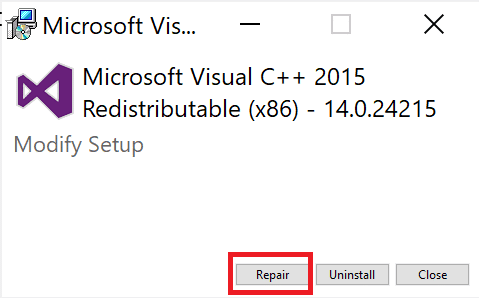
Ayrıca Oku: Forza Horizon FH5 Hatasını Düzeltin 0x803FB107
Yöntem 9: Microsoft Visual C++ Yeniden Dağıtılabilir Dosyasını Yeniden Yükleyin
Microsoft C++ Görsel Yeniden Dağıtılabilir'i onarmaya yönelik önceki yöntem bu uygulamayı düzeltmediyse hata açılamıyorsa, yeniden dağıtılabilir dosyayı yeniden yüklemeniz gerekir. Rehberimizde verilen adımları izleyin Microsoft Visual C++ Yeniden Dağıtılabilir Dosyasını Yeniden Yükleme paketleri yeniden yüklemek için.

Yöntem 10: DirectX'i Güncelleyin
Forza Horizon 4 oyununda kusursuz bir multimedya deneyiminin keyfini çıkarmak için DirectX'in kurulu olduğundan ve en son sürümüne güncellendiğinden emin olmalısınız. DirectX, özellikle grafik oyunlar ve uygulamalar için görsel medya deneyimini geliştirmenize yardımcı olur. Bunu yapmak için rehberimizi takip edin, Windows 10'da DirectX nasıl güncellenir.
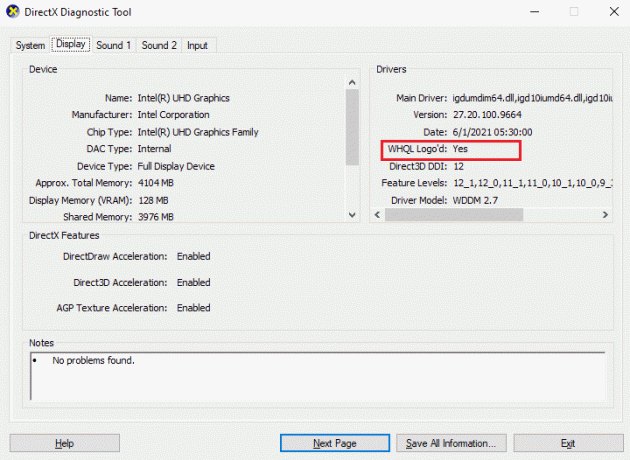
Şimdi, FH4'teki hatayı düzeltip düzeltemeyeceğinizi kontrol edin.
Ayrıca Oku:Microsoft Visual C++ 2015 Yeniden Dağıtılabilir Kurulum Başarısız Hatasını Düzeltin 0x80240017
Yöntem 11: Forza Horizon 4'ü Yeniden Yükleyin
Yöntemlerden hiçbiri size yardımcı olmadıysa, mümkünse oyunu yeniden yüklemeyi deneyin. Yeniden yüklediğinizde tüm ayarlar ve yapılandırma kurulumu yenilenecektir ve bu nedenle, bir düzeltme elde etme şansınız daha yüksektir. Forza Ufuk 4 bu uygulama sorunu açamıyor.
1. basın Windows + I tuşları açmak için birlikte Windows Ayarları.
2. Şimdi tıklayın Uygulamalar ayar.

3. Şimdi, arayın ve tıklayın Forza Ufuk 4 ve seç Kaldır seçenek.

4. Şimdi, varsa istemi onaylayın ve yeniden başlatbilgisayar Forza Horizon'u (FH4) kaldırdıktan sonra.
5. Ardından, oyunu adresinden tekrar indirin. Microsoft Mağazası.
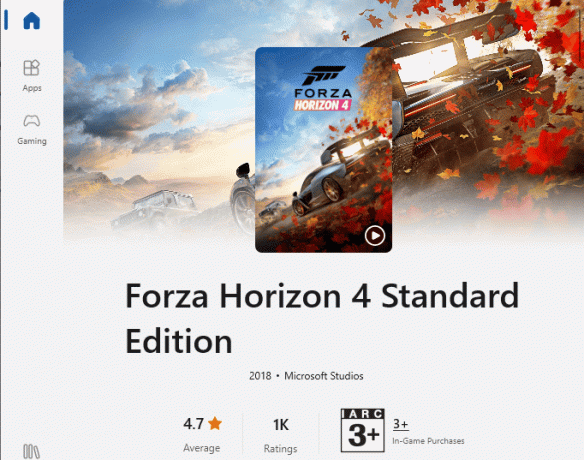
Son olarak, Forza Horizon'u bilgisayarınıza yeniden yüklediniz. Uygulamayla ilgili tüm sorunları çözebilirdi.
Tavsiye edilen:
- Minecraft Hata Kodunu Düzeltmenin 11 Yolu Deep Ocean
- Halo Infinite'de Bağlantınız Kesildi Hatasını Düzeltin
- Windows 10'da Forza Horizon 5 Kekemeliğini Düzeltin
- Windows 10'da Forza Horizon 4 FH001'i Düzeltin
Bu kılavuzun yardımcı olduğunu umarız ve düzeltebilirsiniz. Forza Horizon 4 bu uygulama açılamıyor cihazınızda hata. Hangi yöntemin sizin için en iyi sonucu verdiğini bize bildirin. Ayrıca, bu makaleyle ilgili herhangi bir sorunuz / öneriniz varsa, bunları aşağıdaki yorumlar bölümüne bırakmaktan çekinmeyin.
Elon, TechCult'ta bir teknoloji yazarıdır. Yaklaşık 6 yıldır nasıl yapılır kılavuzları yazıyor ve birçok konuyu ele aldı. Windows, Android ve en son hileler ve ipuçları ile ilgili konuları ele almayı seviyor.